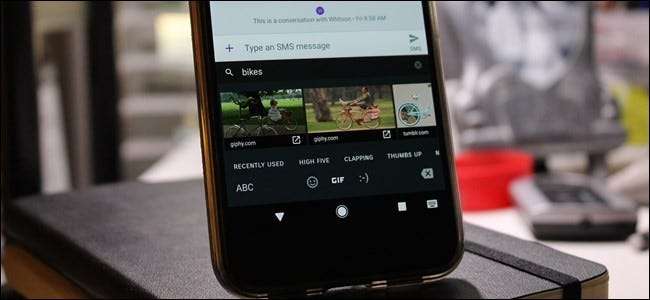
Soyons honnêtes ici: les GIF et les emoji sont la nouvelle forme de communication. Aussi stupides qu'ils puissent paraître, ils ajoutent en quelque sorte une couche supplémentaire à la façon dont nous interagissons avec nos amis et notre famille par SMS ou messages instantanés, qui peuvent autrement sembler secs. Alors que les emojis font depuis longtemps partie de Google Keyboard, Google a ajouté un moyen de les rechercher - ainsi que l'intégration GIF - dans le nouveau Gboard mise à jour.
EN RELATION: Comment activer (ou désactiver) la recherche Google dans le clavier Gboard d'Android
Je mentirais si je disais que je n’ai pas passé un temps déraisonnable à chercher un emoji spécifique, pour le faire défiler au moins 17 fois. Ou répondu au commentaire sarcastique d'un ami avec un GIF tout aussi sournois, ce qui aurait été beaucoup plus facile si je n'avais pas eu besoin de sauter sur le Web, de trouver ledit GIF, de le sauvegarder, envoyez-le à l'ami. Honnêtement, j'aurais facilement pu manquer le moment si je n'avais pas passé les six dernières années de ma vie à travailler sur le Web, ce qui signifie essentiellement que trouver des GIF à une vitesse fulgurante fait partie de mon travail.
Mais la vie est devenue plus facile. Parce que maintenant je peux rechercher des emoji directement depuis Gboard. Et c’est super facile.
En gros, si vous utilisez le dernière version du clavier Google —Qui s'appelle maintenant Gboard — puis le clavier emoji a fait peau neuve. Lorsque vous appuyez sur le petit visage pour sauter dans l'emoji, il y a une nouvelle option en haut: . C'est génial, car si vous savez à quoi ressemble l'emoji que vous voulez, vous pouvez simplement commencer à taper la description pour afficher tout ce qui peut fonctionner. C’est simple et rapide. Je l'aime.


Vous pouvez également pousser plus loin votre jeu de conversation avec des images au lieu de mots, car au bas du clavier emoji se trouve un bouton GIF. Appuyez sur ce type pour afficher la liste des GIF disponibles. Il y a des suggestions tout en bas, sous les GIF eux-mêmes.
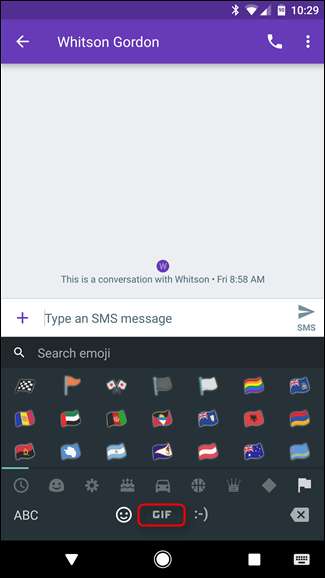
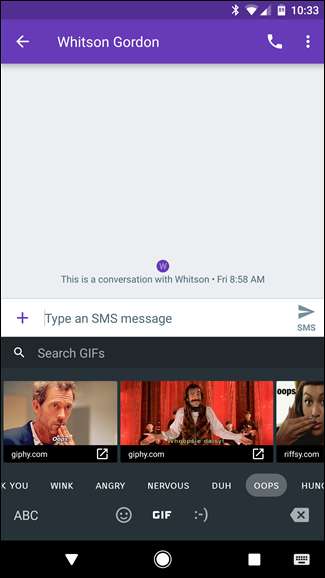
Si vous recherchez quelque chose en particulier, il existe également une option de recherche ici, juste au-dessus de tous les GIF. Appuyez dessus, puis lancez la recherche. Il examinera les services populaires tels que Giphy, Imgur et même Tumblr, affichant toutes les options directement dans la section du clavier. Lorsque vous trouvez l'animation parfaite, appuyez dessus pour la pousser dans la boîte de message - vous pouvez l'envoyer immédiatement ou ajouter du texte.
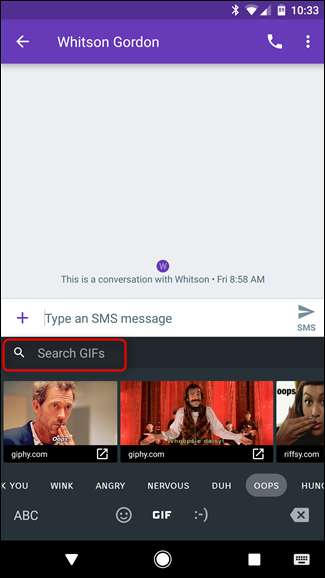
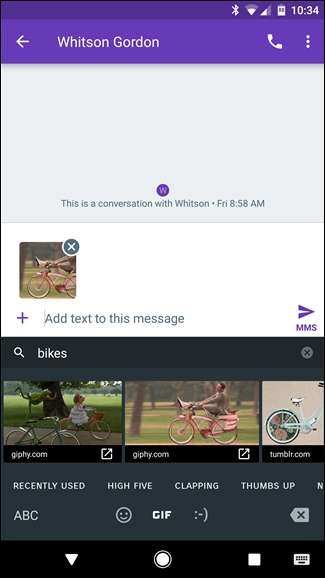
Et c'est vraiment tout ce qu'il y a à faire: rien à activer, rien à modifier. Cela fonctionne, mais reste à l'écart si c'est quelque chose que vous ne souhaitez peut-être pas utiliser. Mais honnêtement, pourquoi pas vous?







